Det är dags att lyfta ditt projekt till nästa nivå. Om du arbetar med Unity och Cinema 4D kan du möta utmaningen att ge din scen en visuell dragning. Här finns det en effektiv metod för att uppnå en färggradient som bakgrundseffekt. Istället för att använda skript kommer vi att utforska de mångsidiga Kameraeffekten, som kommer att hjälpa dig att uppnå imponerande resultat. I denna guide kommer du steg för steg att lära dig hur du använder olika optiska effekter i Unity för att ge dina arkitektur-visualiseringar mer djup och stil.
Viktigaste insikter
- Det är möjligt att implementera visuella effekter utan skript i Unity.
- Importen av Image Effects från Standard Assets öppnar nya designmöjligheter för dig.
- Olika kameraeffekter som vignett, depth of field och bloom kan kombineras för att optimera din scen.
Steg-för-steg-guide
För att ge din arkitektur-scen den önskade visuella touchen, följ dessa steg:
Först väljer du din huvudkamera i Unity. Du kan få åtkomst genom att enkelt klicka på kameraobjektet i Hierarchy-fönstret. Här ser du den aktuella bakgrunden som är inställd. Du kan ändra inställningen genom att klicka på Clear Flags-egenskapen och välja Solid Color. Om allt går bra bör du nu se bakgrundsfärgen som du har ställt in.
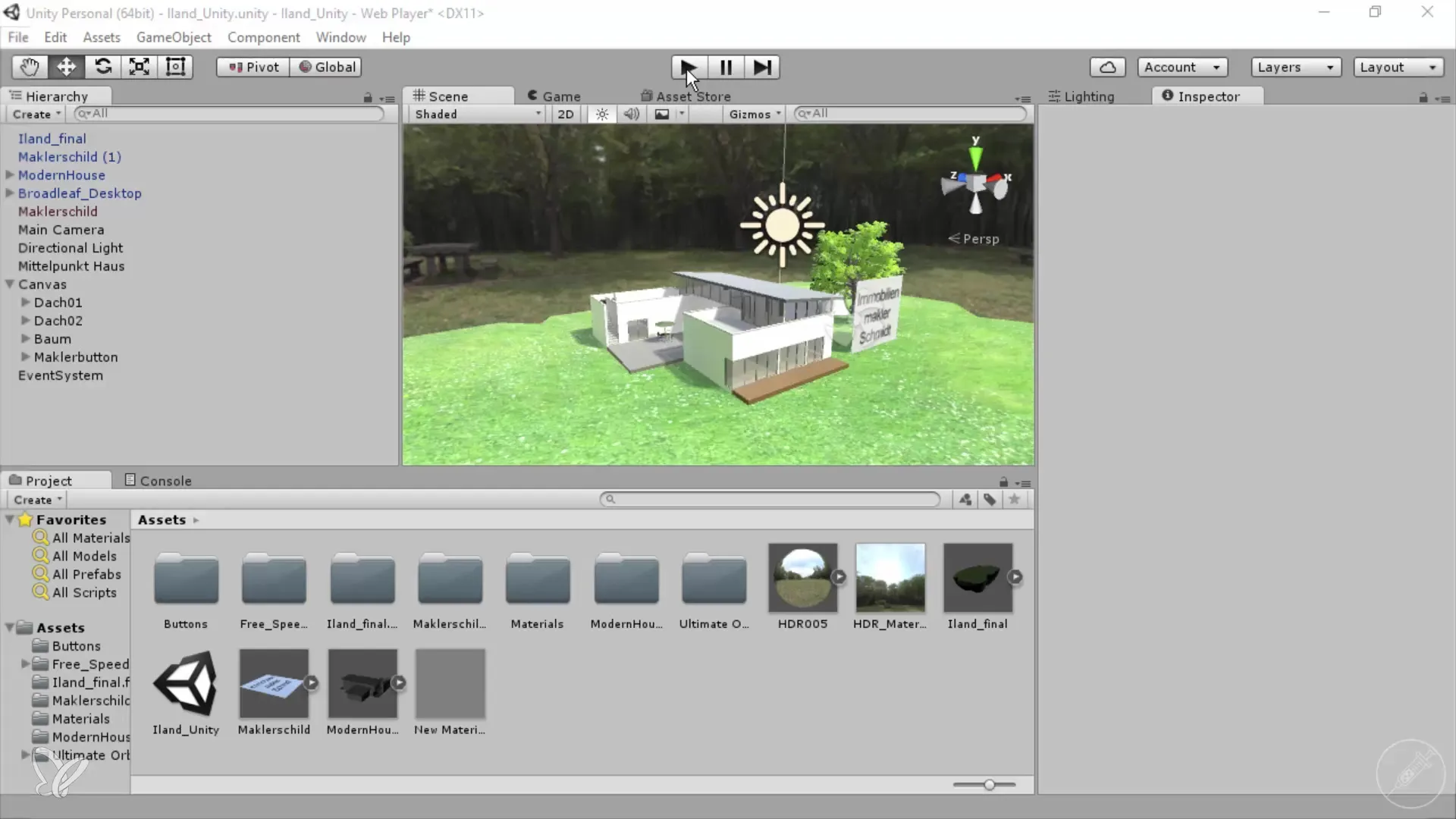
Men nu vill du implementera en färggradient för att skapa en mer intressant visuell effekt. Detta verkar vid första anblicken inte möjligt, eftersom du normalt skulle behöva använda skript eller hämta ett plugin från Asset Store. Du kan söka efter en Gradient Maker som är gratis, eller prova olika plugins.
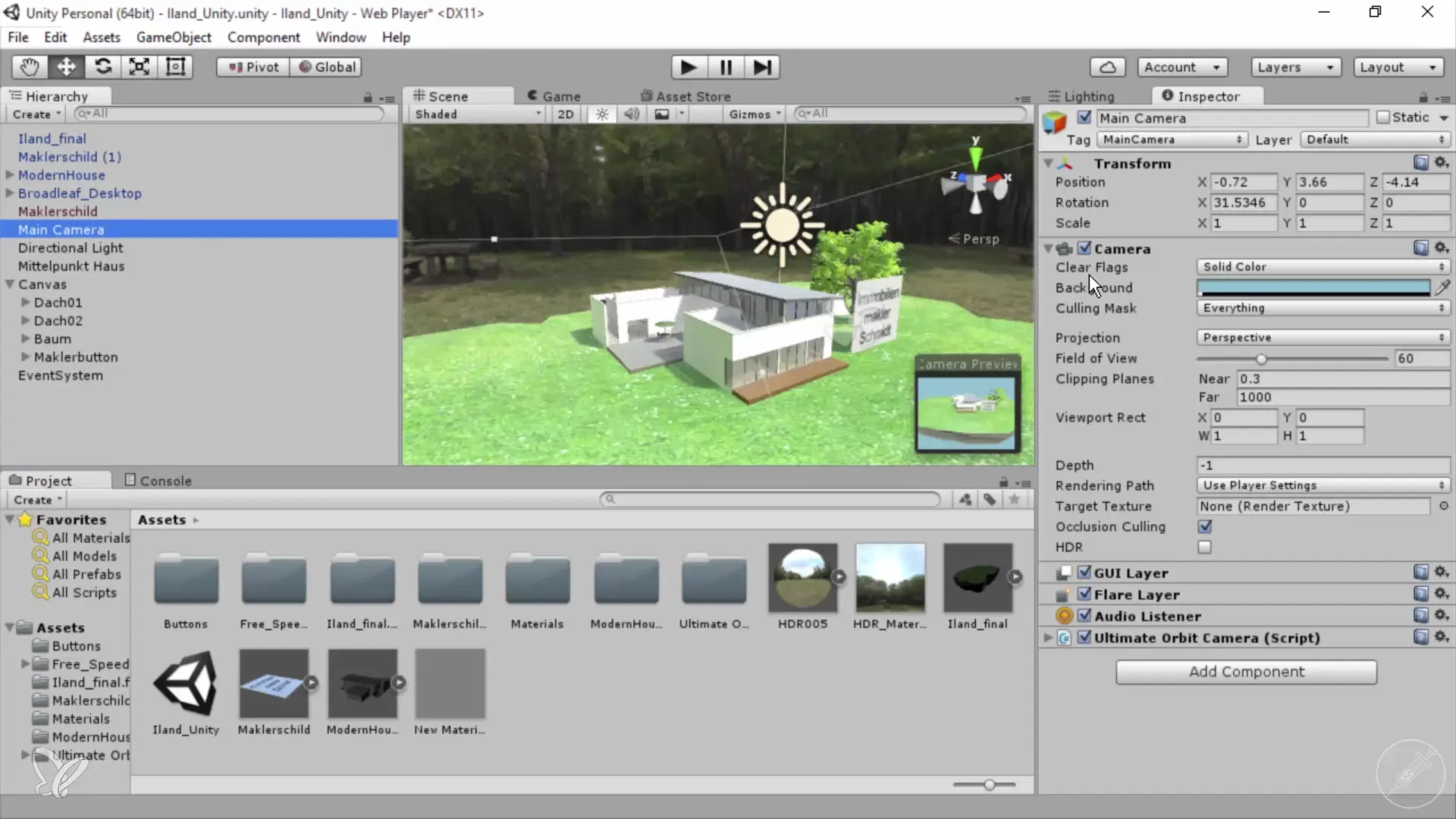
Det finns dock också en alternativ lösning direkt i Unity. Här läggs effekterna till via kamerakomponenterna. Det är nödvändigt att tillämpa ett effektskript på kameran. För att hitta dessa effekter går du till "Assets" och sedan till "Import Packages". Här väljer du "Effects". Importprocessen kan ta lite tid, men den ger dig tillgång till värdefulla grafiska effekter.
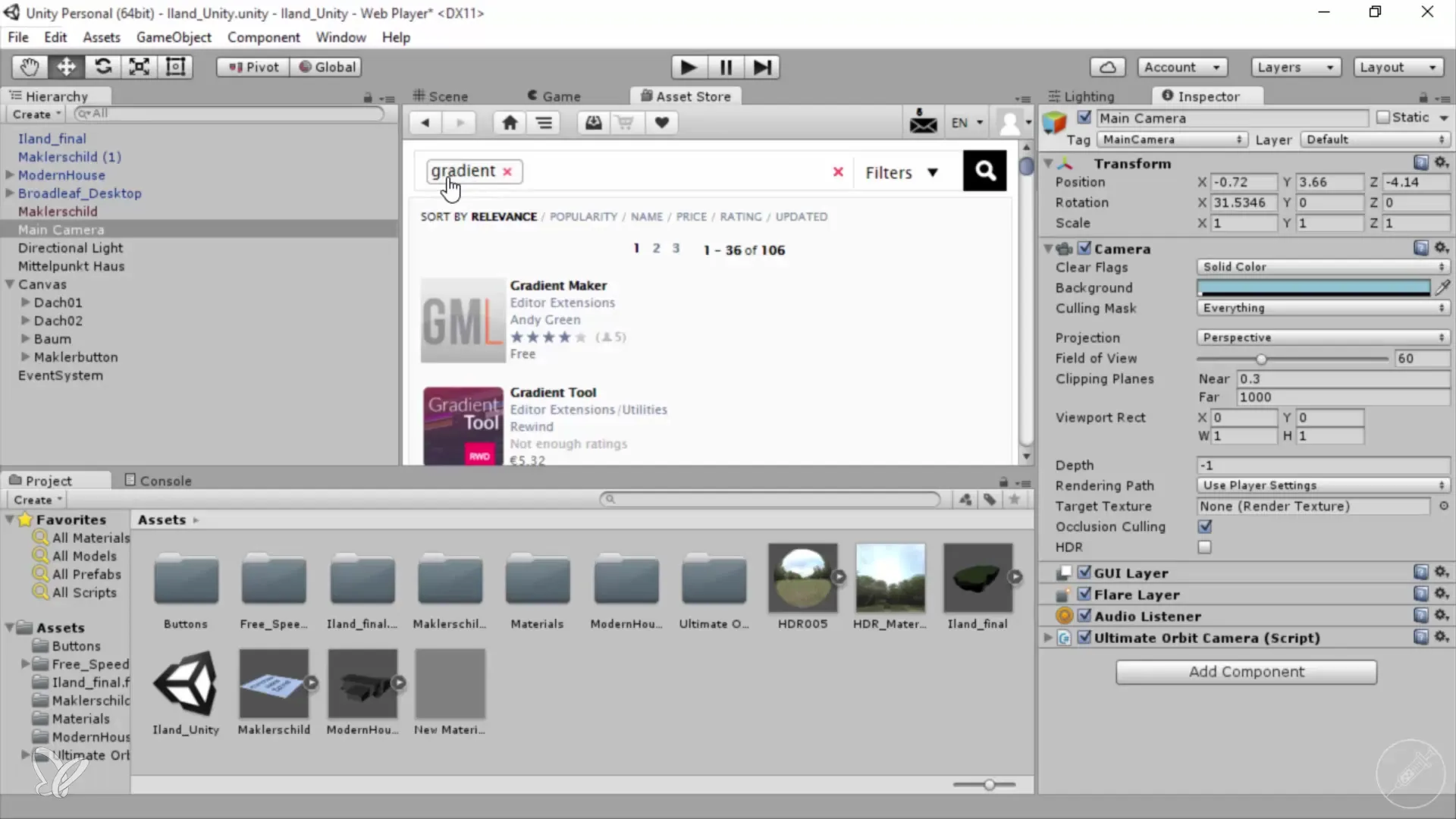
När importen är klar hittar du de nya effekterna i Standard Assets-mappen. Särskilt hjälpsam är den nya mappen "Image Effects". Där listas de olika skripten som du kan använda, inklusive vignett och depth of field, som är särskilt fördelaktiga för arkitektursimuleringar.
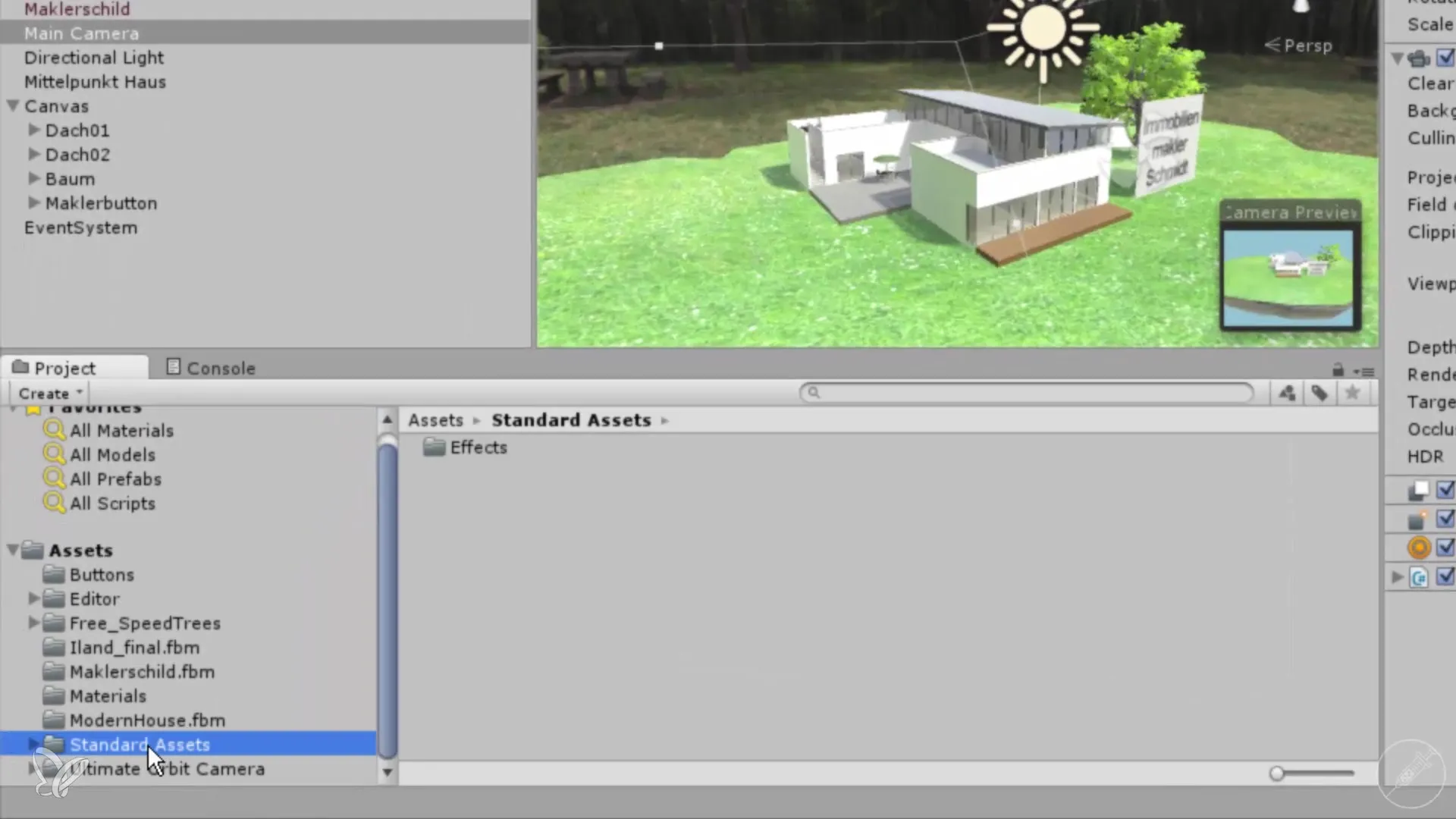
Välj nu din kamera igen och dra de önskade effekterna, som vignetteffekten, direkt på din kamera. Efter denna enkla åtgärd kan du omedelbart klicka på Play och observera hur scenen har förändrats. Resultatet bör redan ge ett anmärkningsvärt visuellt intryck.
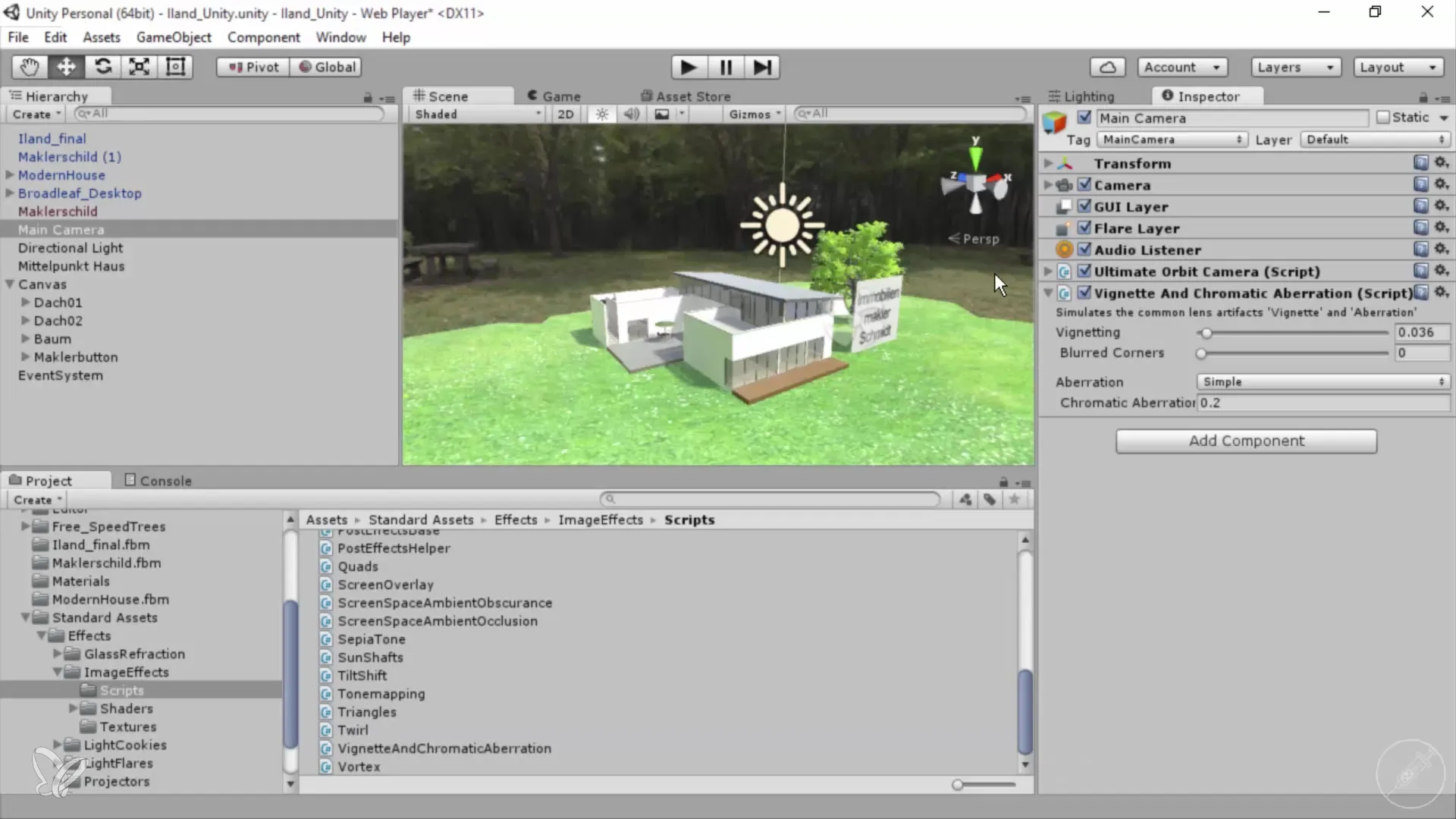
För att testa en annan effekt kan du lägga till depth of field. Välj återigen kameran och dra depth of field-skriptet dit. När du nu klickar på Play kommer du att märka att oskärpan i djupet avsevärt förbättrar scenen.
Du har också möjlighet att experimentera med inställningarna för depth of field-effekten. Du kan fokusera på specifika objekt för att uppnå önskad oskärpa. Här spelar Focal Size en avgörande roll. Experimentera med denna parameter för att uppnå önskad effekt.
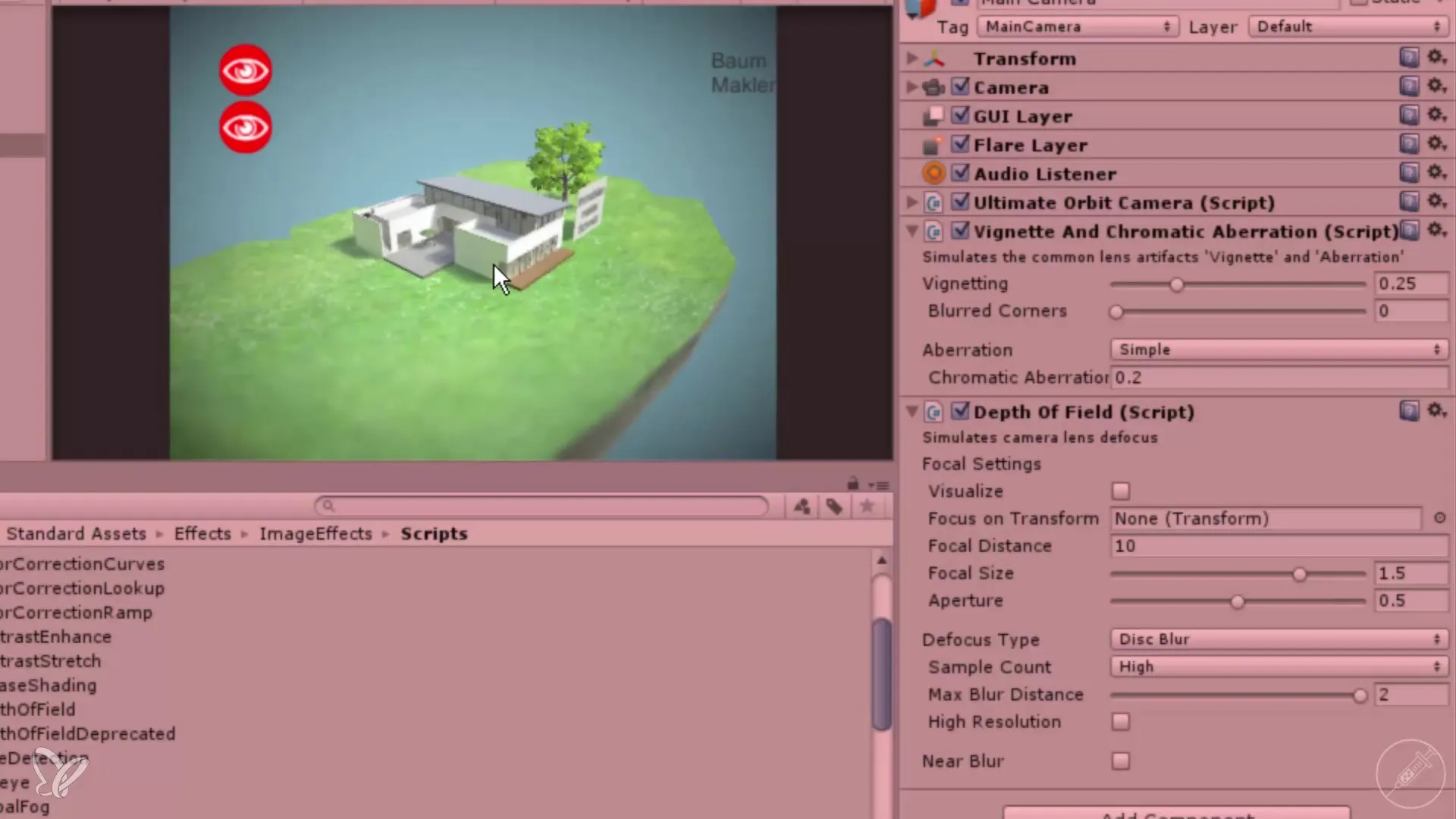
En annan steg skulle vara att lägga till en bloom-effekt. Återigen drar du det motsvarande skriptet på kameran och observerar förändringarna. Om effekten är för stark kan du justera intensiteten för att uppnå ett mer tilltalande resultat.
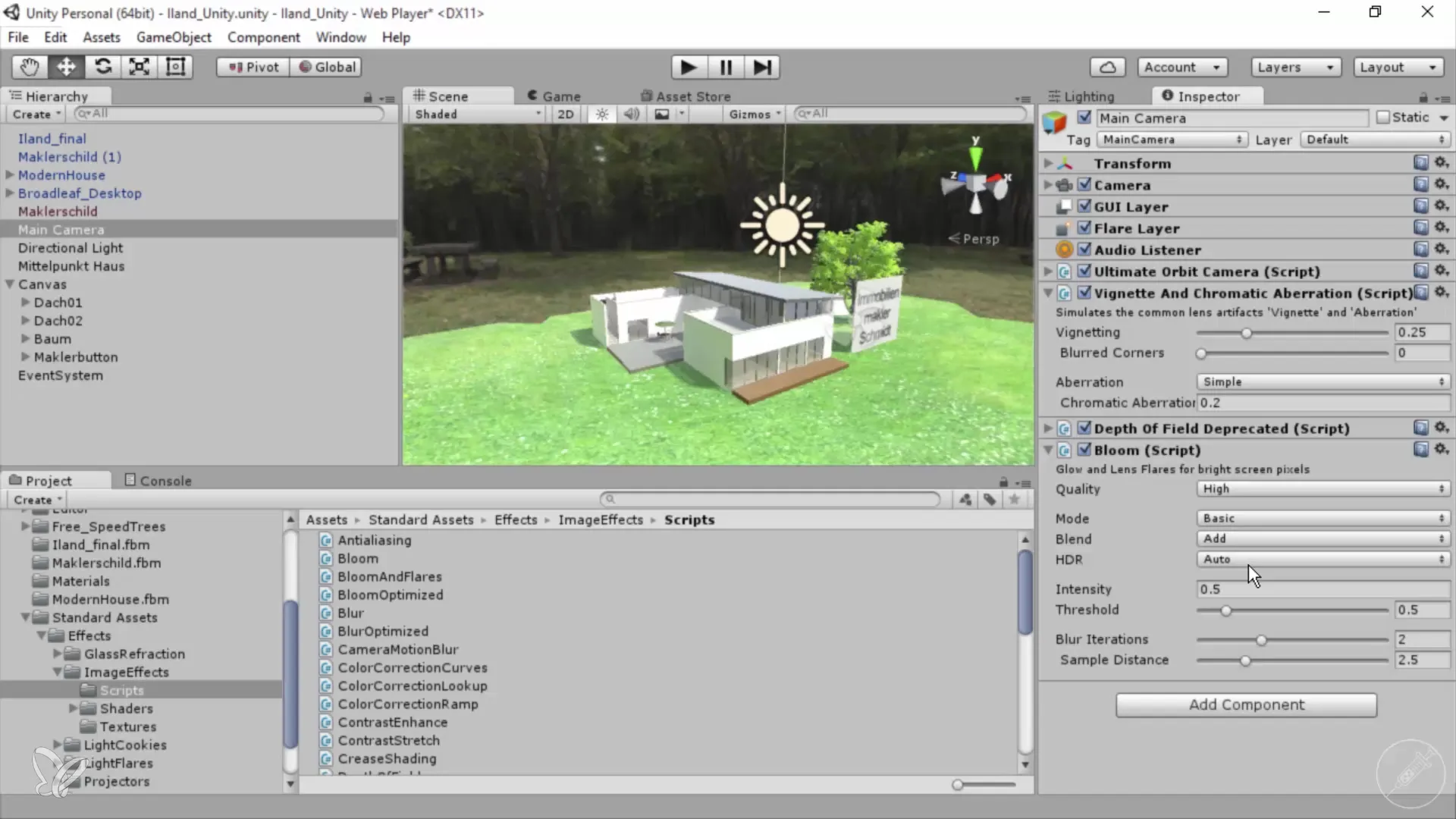
Innan du exporterar ditt projekt bör du se till att den övergripande balansen i scenen är correct. Du kan justera ljusförhållandena och optimera bakgrundsobjekten så att allt verkar harmoniskt.
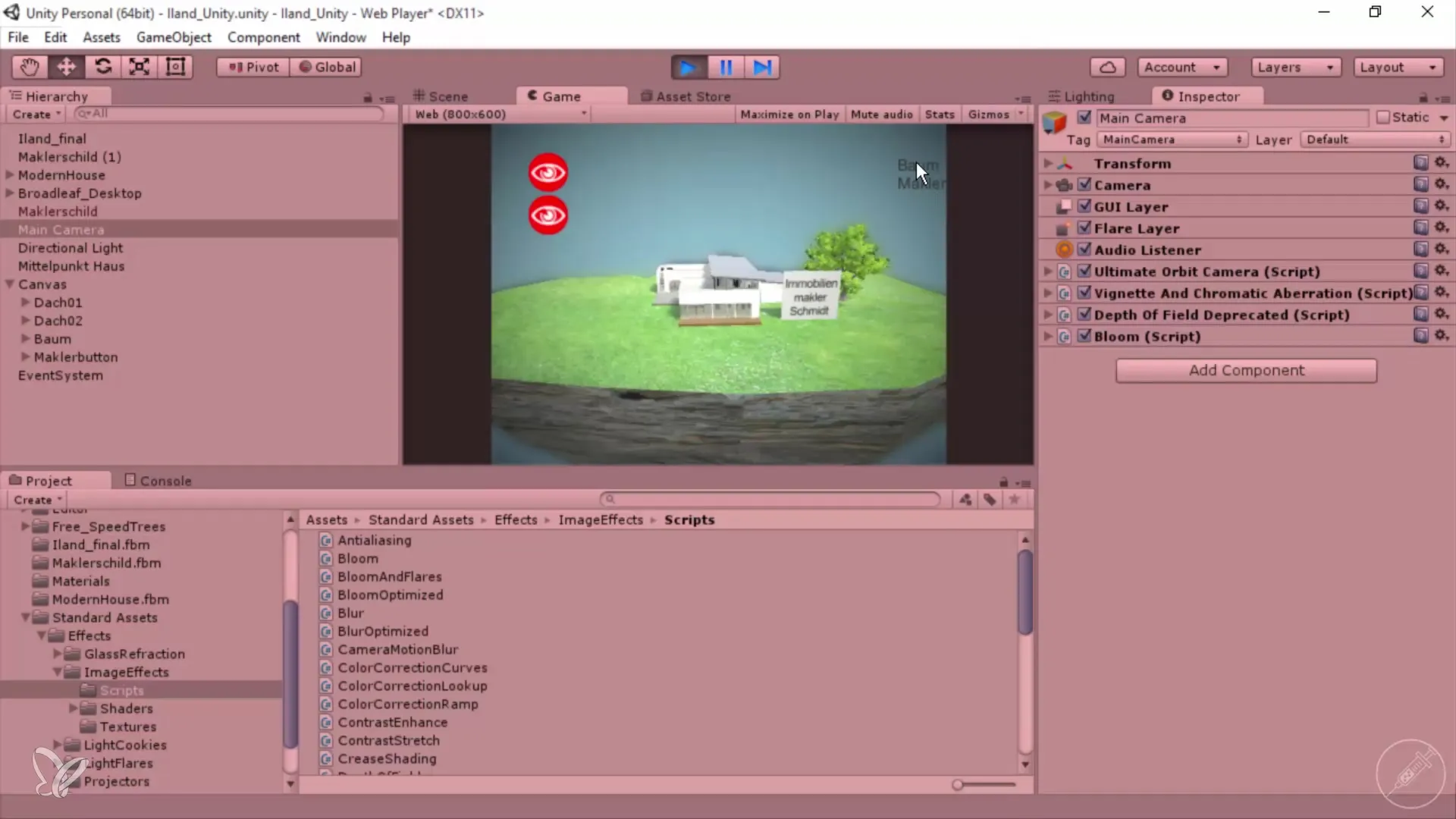
Sammanfattning - 360°-arkitekturviews med Unity och Cinema 4D – Effektivt lägga till kameraeffekter
Denna guide visar dig hur du med hjälp av kameraeffekter i Unity och Cinema 4D kan lägga till imponerande visuella element till dina arkitekturvisualiseringar. Genom att kombinera effekter som vignett, depth of field och bloom kan du avsevärt förbättra kvaliteten på dina projekt.
Vanligt förekommande frågor
Hur lägger jag till kameraeffekter i Unity?Kameraeffekter läggs till genom att välja huvudkameran och dra de önskade effektskripten från Image Effects-mappen.
Behöver jag använda skript för att skapa färggrader?Nej, du kan lägga till färggrader med hjälp av kameraeffekterna i Unity utan att använda skript.
Var hittar jag Image Effects i Unity?Image Effects hittar du under "Standard Assets" i "Effects"-mappen efter att ha importerat paketen.
Kan jag justera intensiteten av effekter i Unity?Ja, du kan styra intensiteten och andra parametrar för effekterna i kamerans egenskaper.
Finns det gratis plugins för Unity?Ja, i Asset Store hittar du gratis plugins som Gradient Maker som du kan prova.


